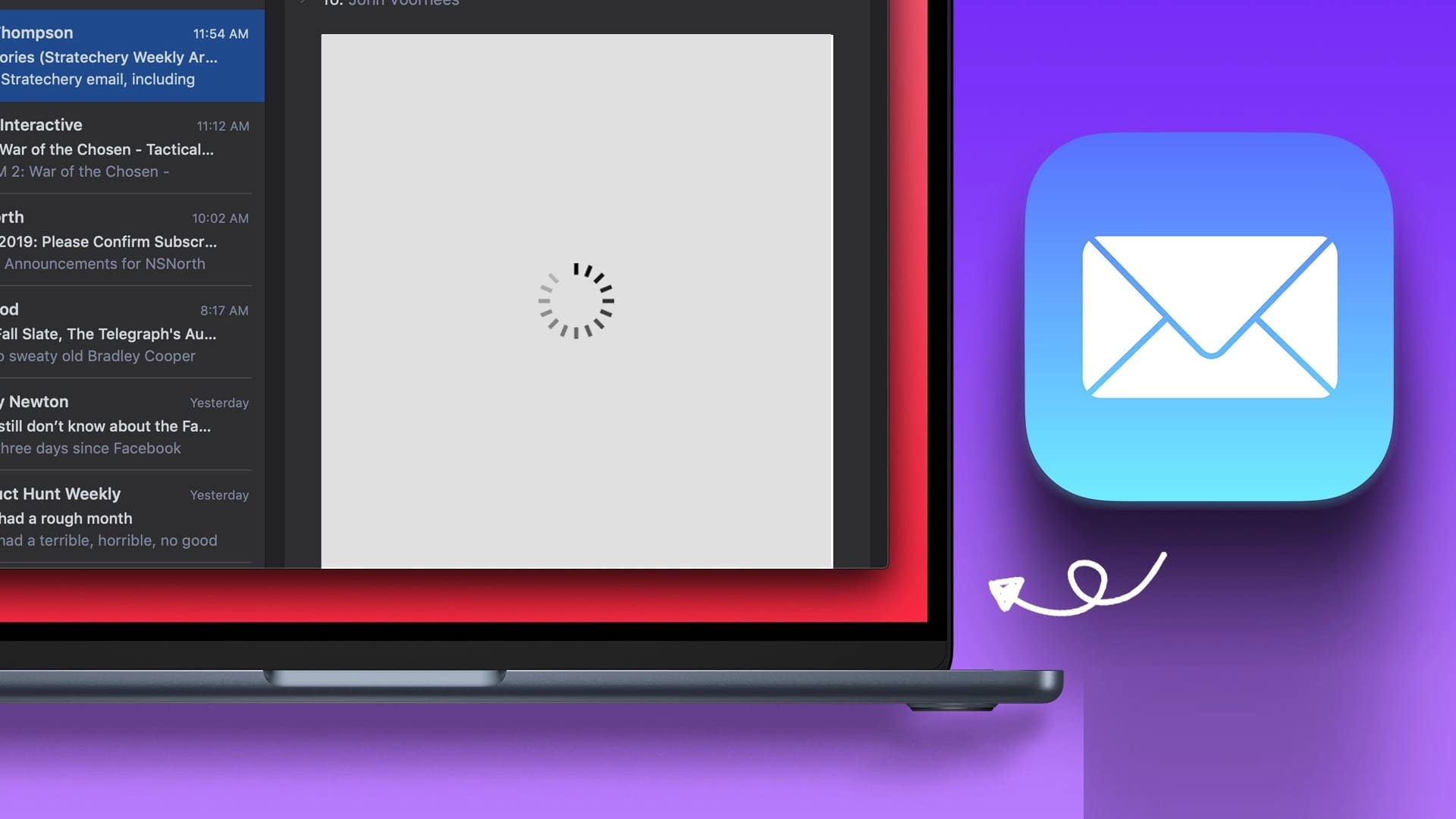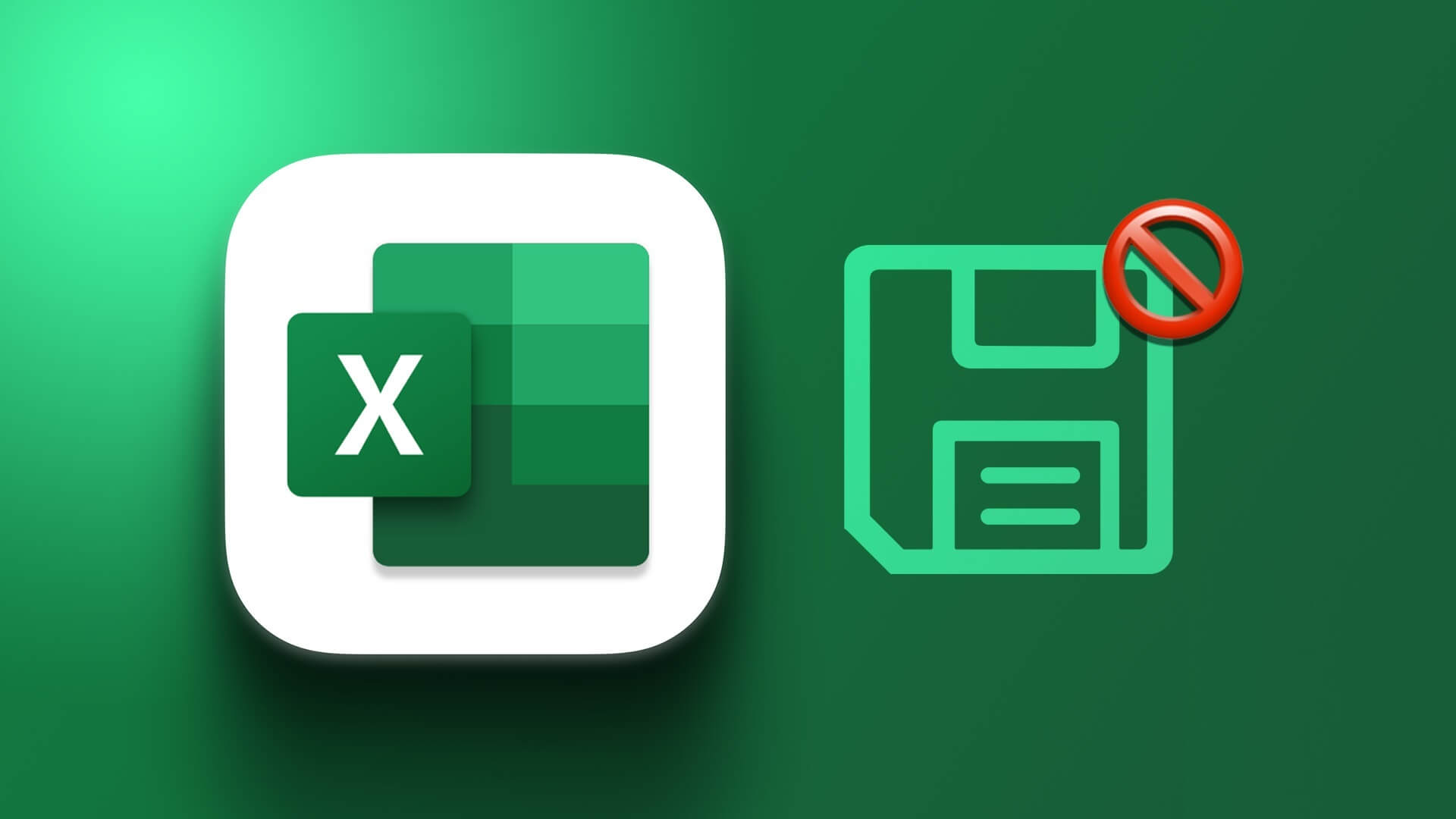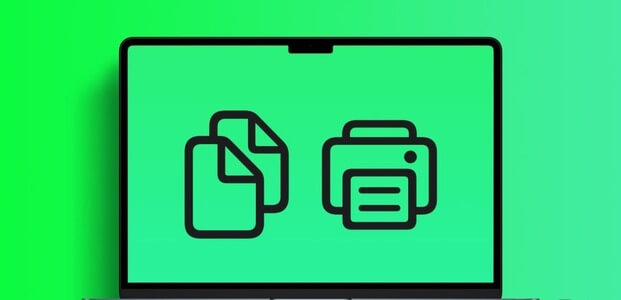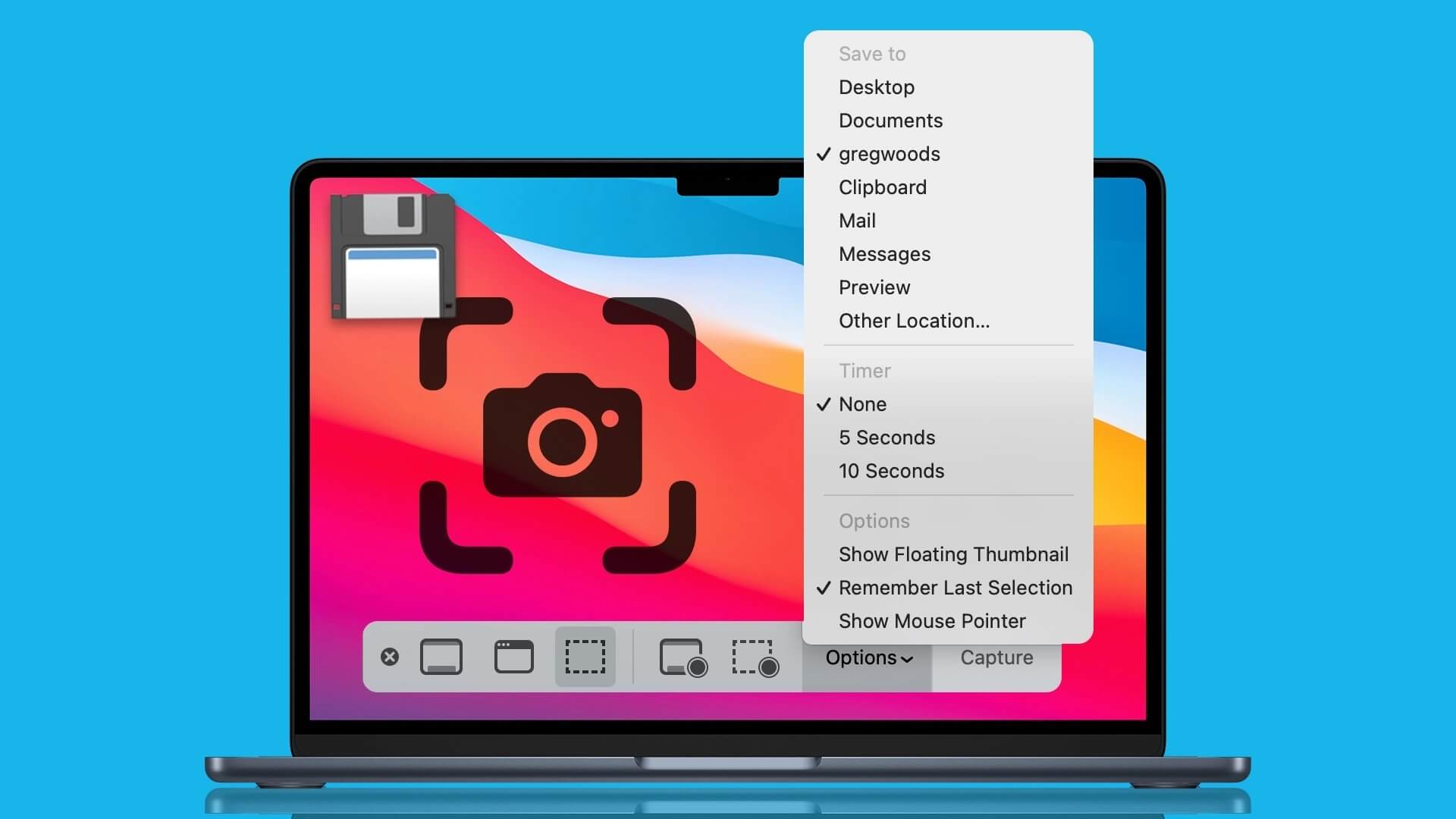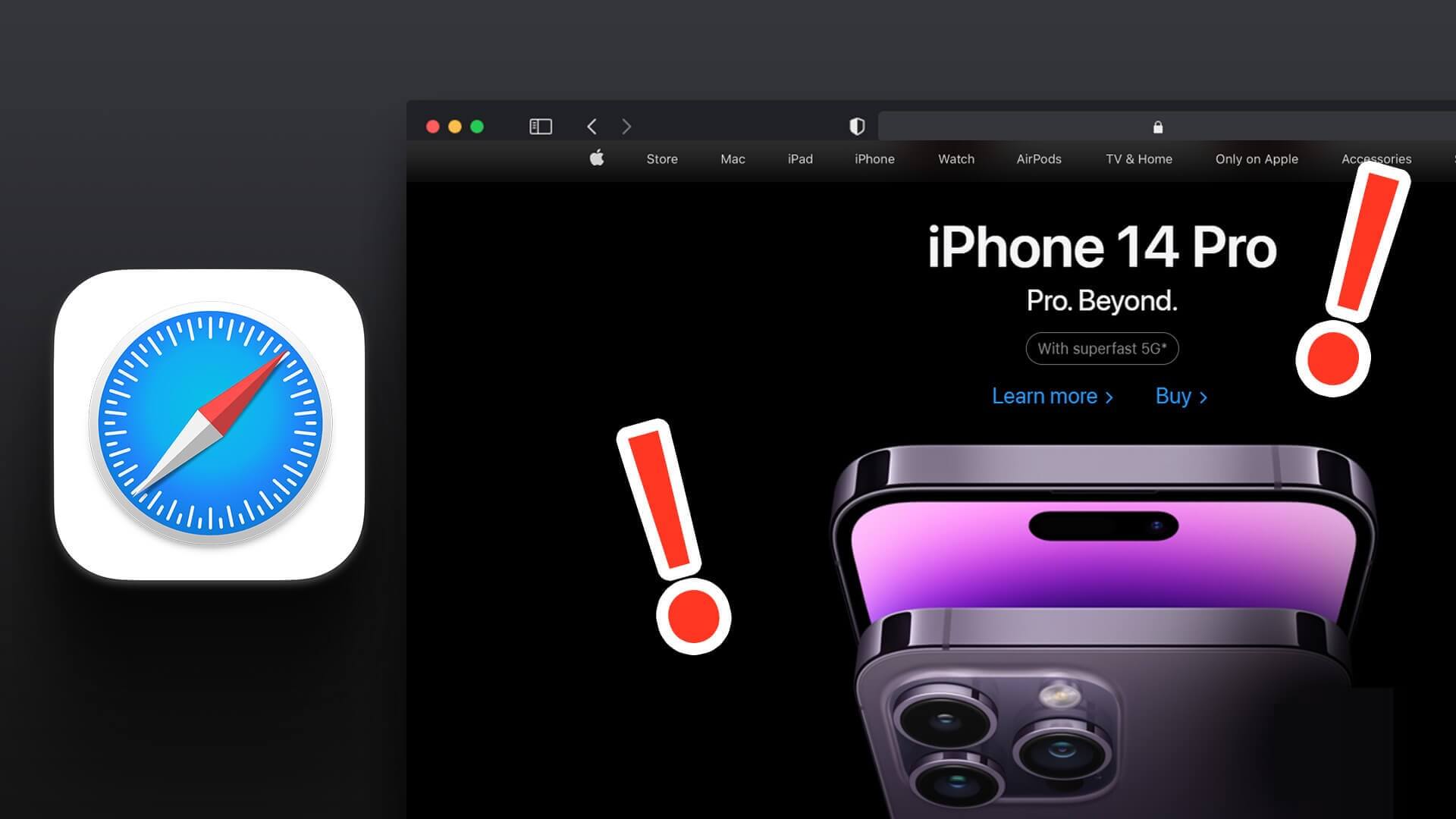Telegram fortsätter att överträffa konkurrenterna med sina inbyggda skrivbordsappar för Windows och Mac. Ibland slutar Telegram att fungera på din dator. Vi har redan gått igenom hur man felsöker Telegram-problem på Windows, och vi visar dig hur du åtgärdar Telegram på Mac i den här guiden.

Ingen annan snabbmeddelandeapp har samma funktioner som Telegram. Den kanske inte fungerar. Växla till signal Eller så gör WhatsApp jobbet åt dig. Låt oss gå igenom knepen nedan och få Telegram att fungera på Mac.
1. Tvinga fram avslutning av Telegram
Till skillnad från Windows avslutas inte appen helt i macOS när du trycker på x:et i Telegram. Tjänsten fortsätter att köras i bakgrunden. När du försöker öppna Telegram nu kan det hända att det inte fungerar som det ska.
Du måste tvinga bort Telegram och försöka öppna appen från grunden.
Steg 1: Klicka på Kommando + Mellanslag och sök efter Aktivitetsövervakning.
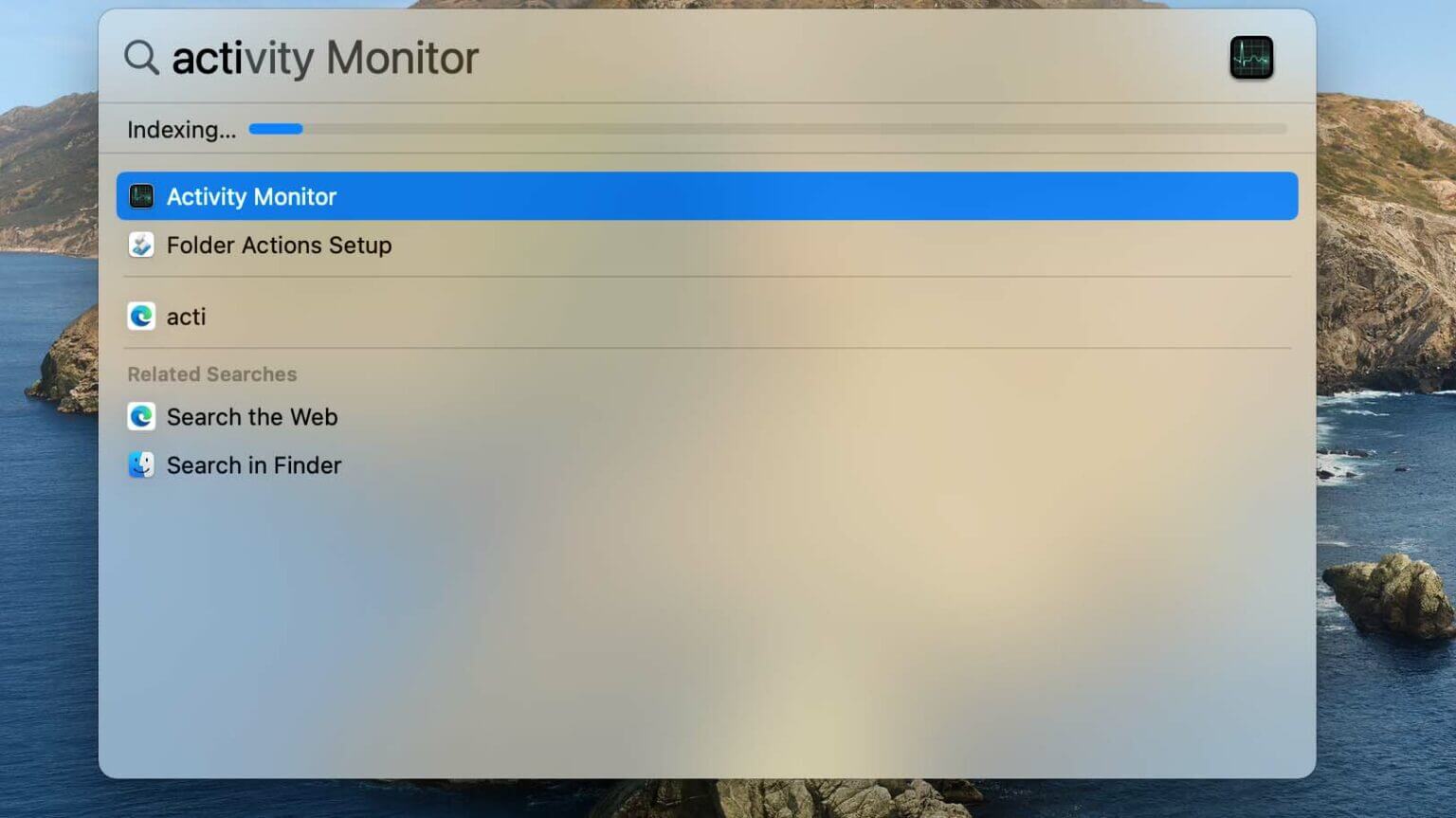
Steg 3: Lokalisera Telegram från menyn och klicka x-märket ovan.
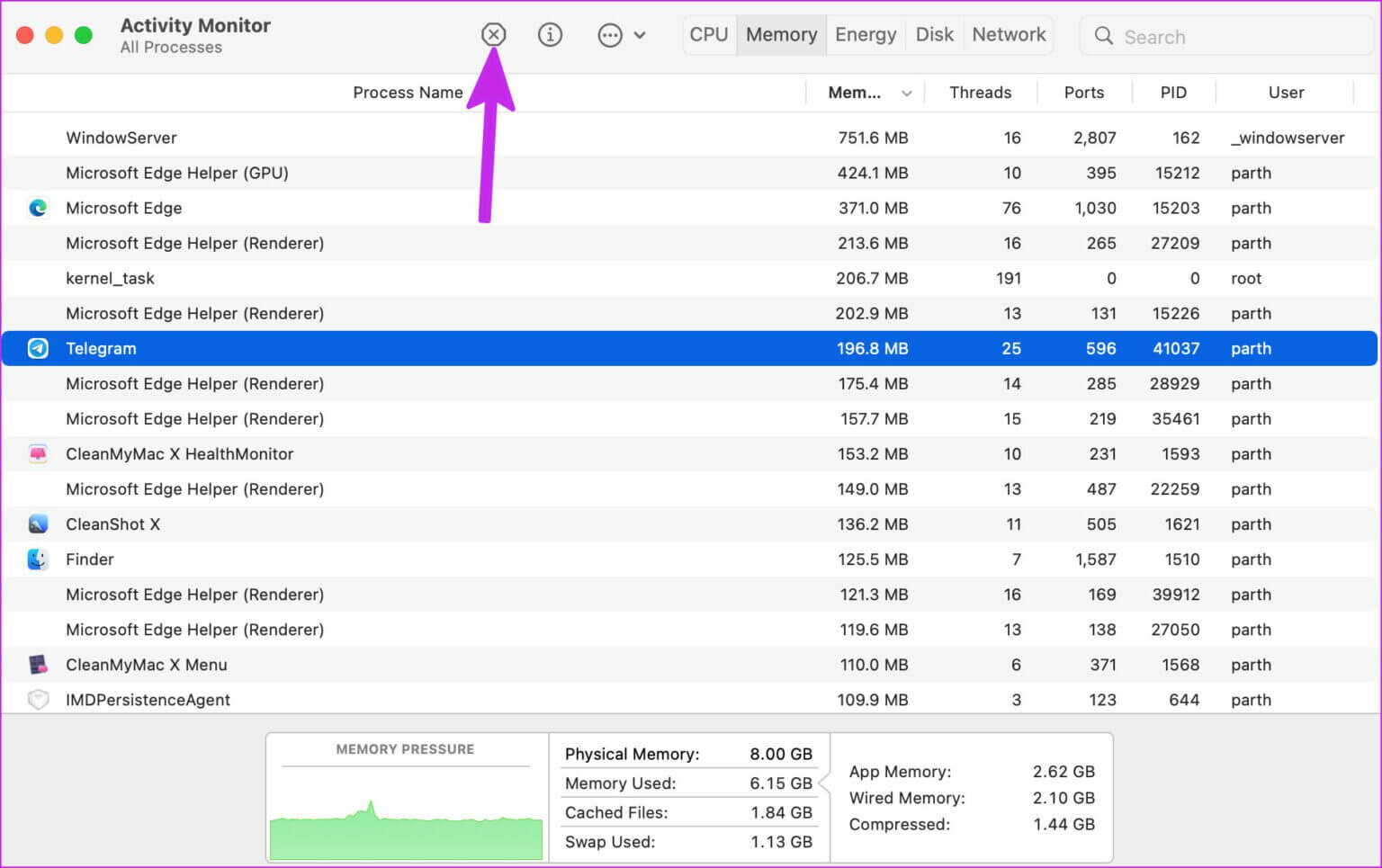
Stäng Aktivitetsmonitorn och försök igen. Öppna Telegram ännu en gång.
2. Kontrollera din internetanslutning
Även om det kan verka som ett enkelt steg måste du se till att din Mac har en aktiv internetanslutning. Du kan öppna Telegram-appen utan internetanslutning, men den är bara användbar för att läsa.
Klicka på ikonen Kontrollcenter I menyraden och aktivera Wi-Fi-anslutning På din Mac. Sedan kan du besöka fast.com På webben och bekräfta din internethastighet.
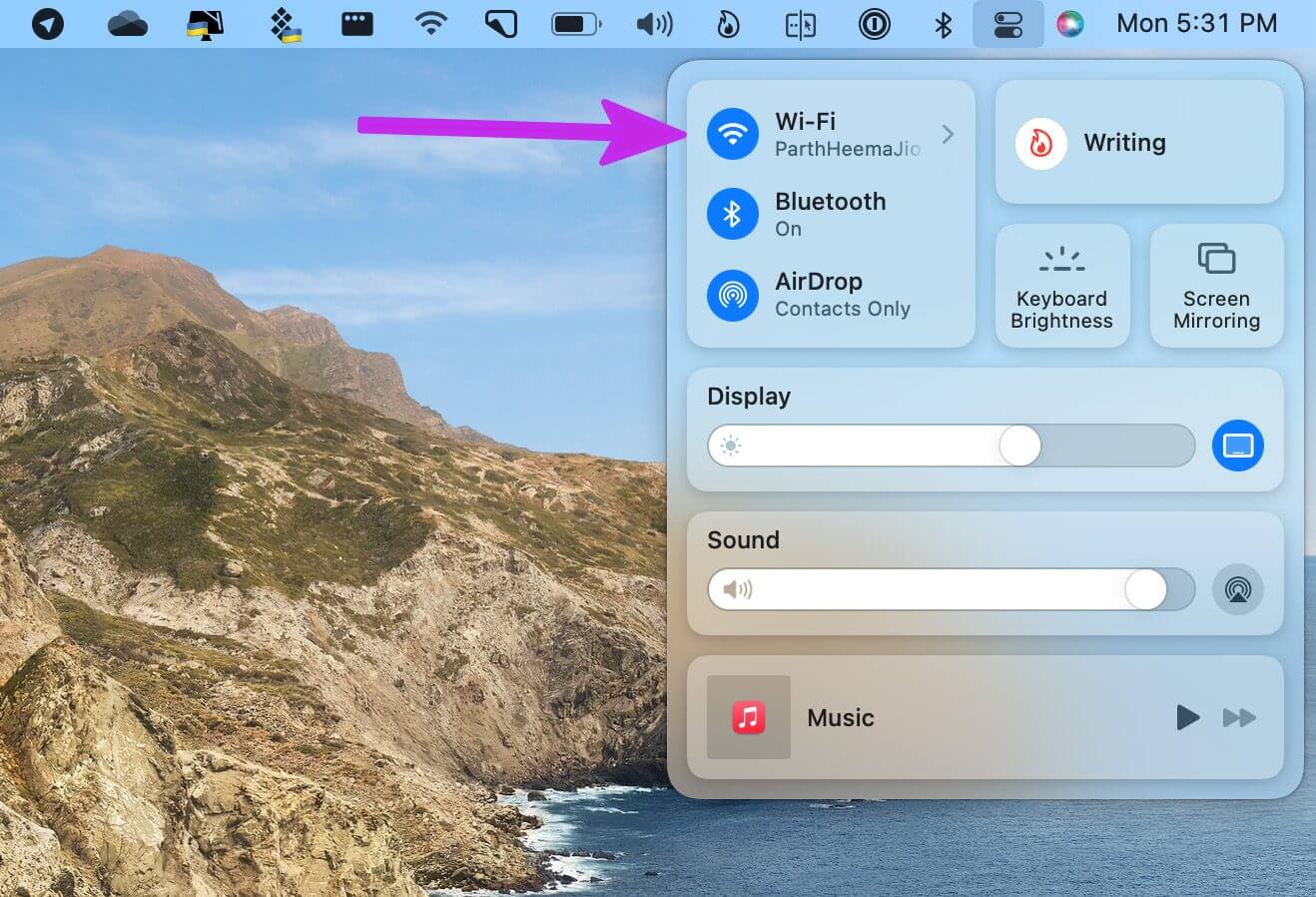
3. Lås upp telefonen vid uppstart
Om Telegram är en aktiv del av ditt arbetsflöde kan du starta tjänsten direkt när ditt system startar. Följ stegen nedan för att göra relevanta ändringar.
Steg 1: Klick Apple-ikonen I menyradens övre vänstra hörn.
Steg 2: gå till Systeminställningar.
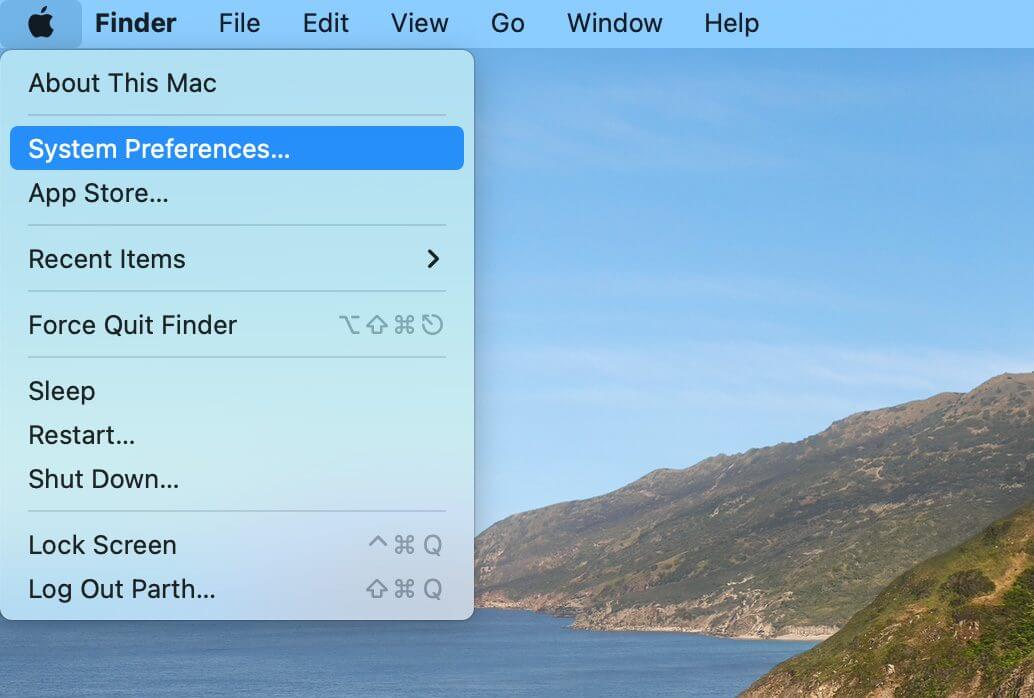
Steg 3: Lokalisera Användare och grupper.
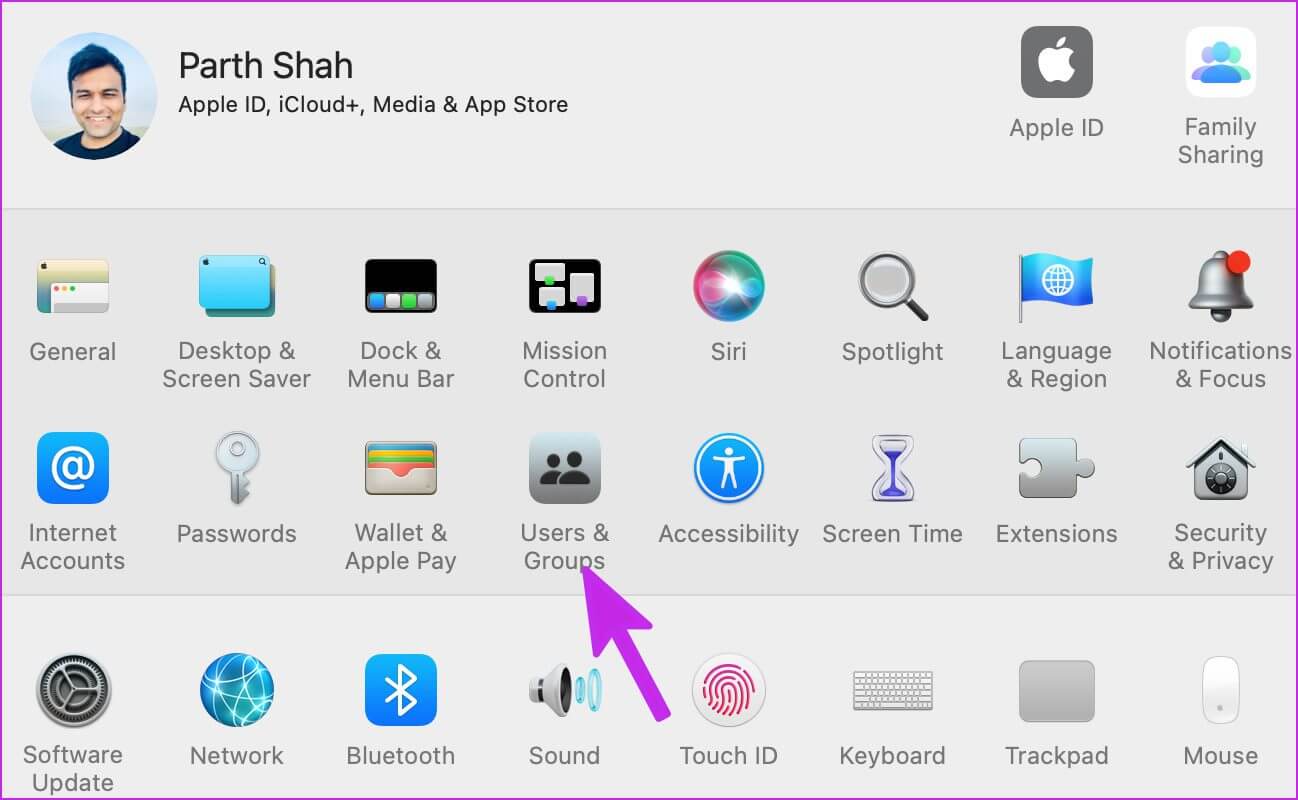
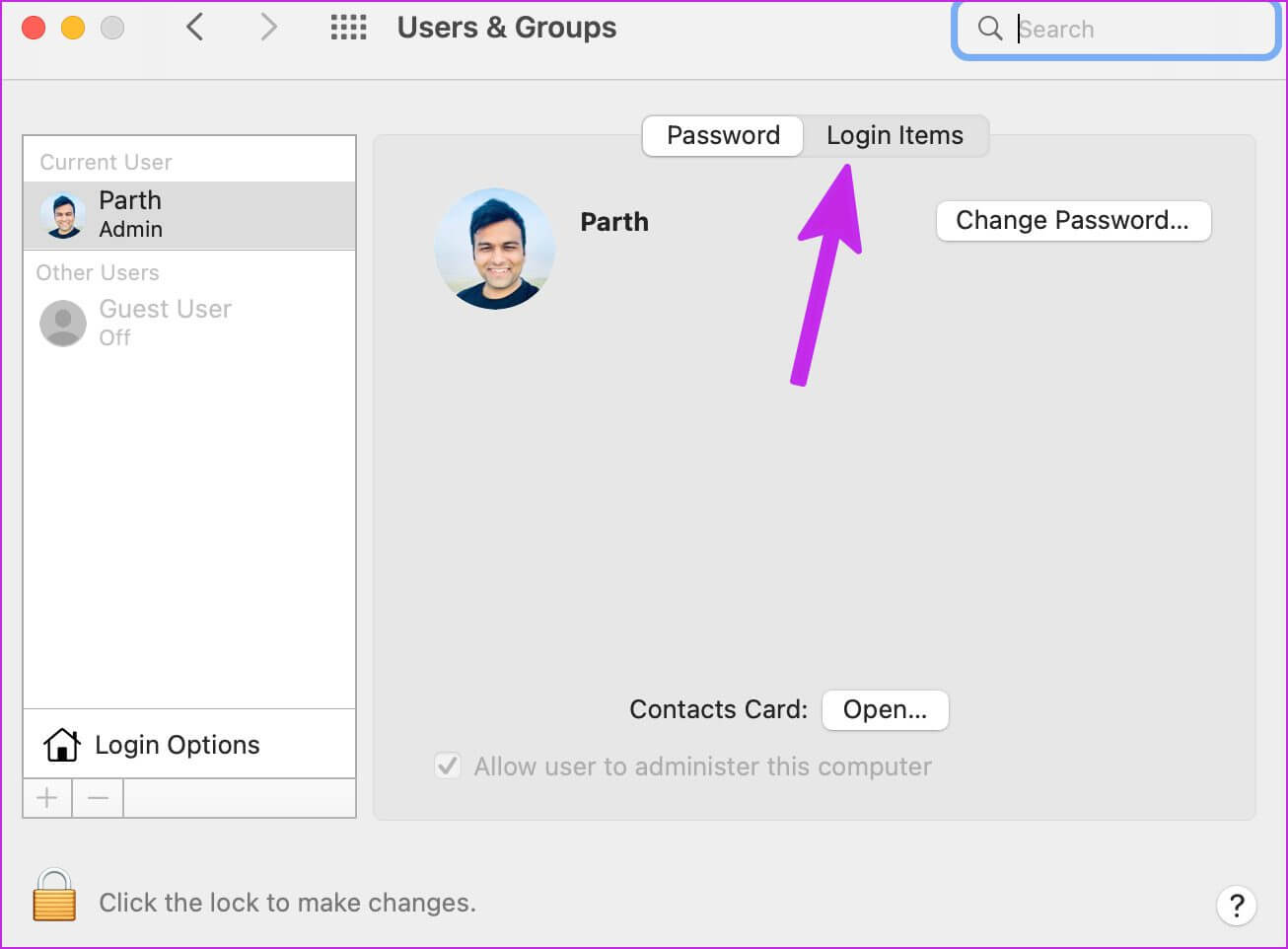
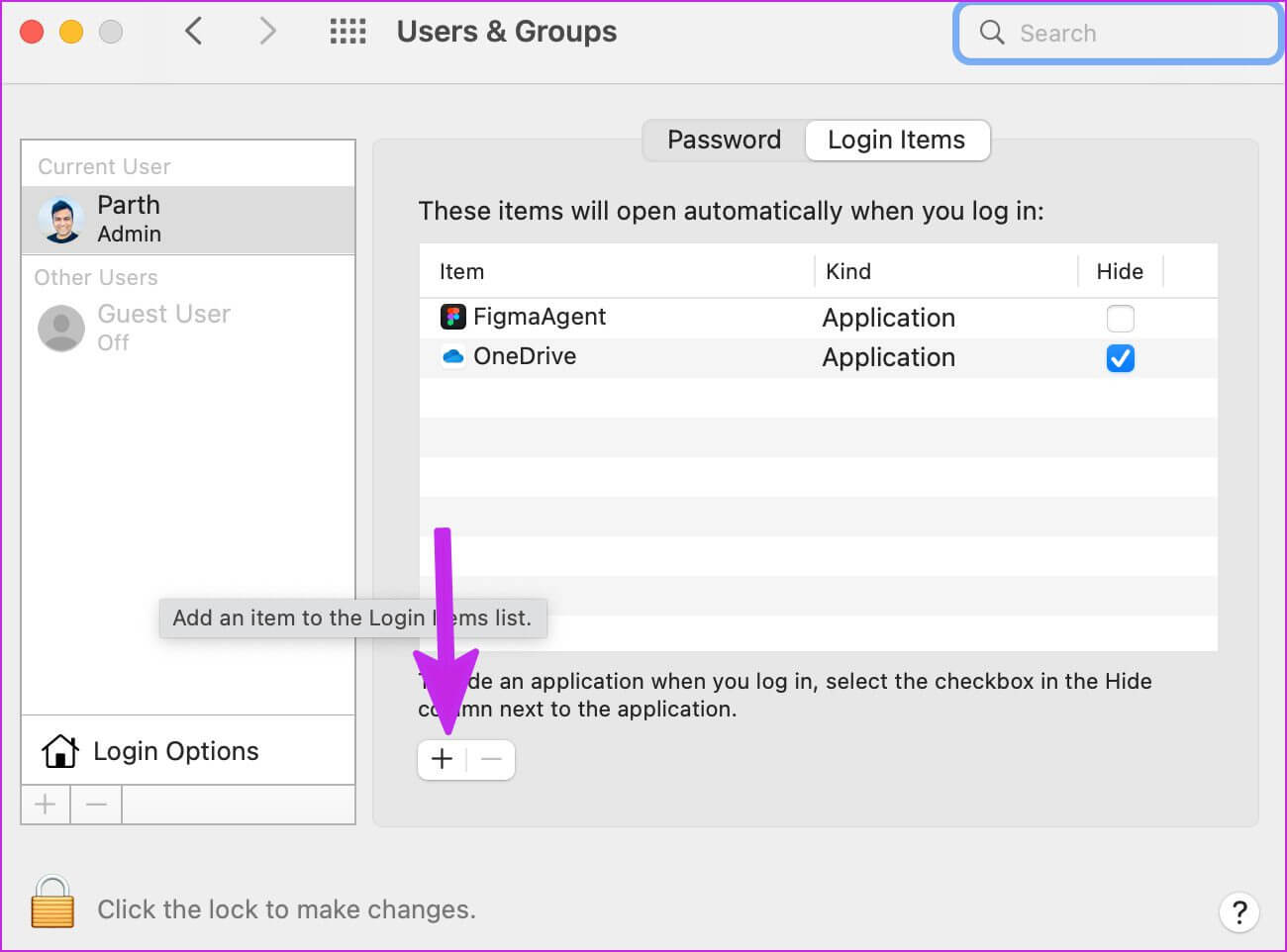
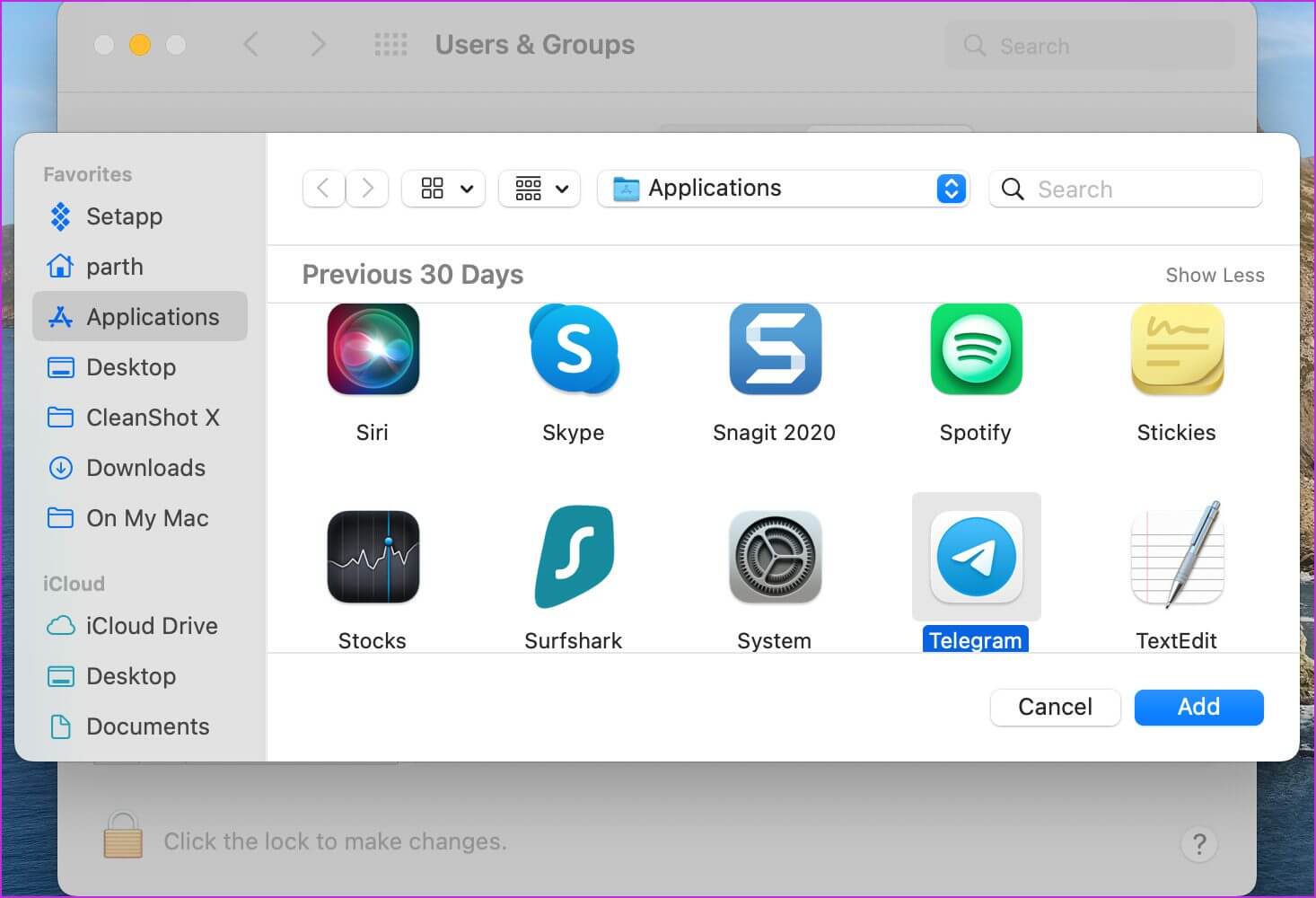
4. Kontrollera telefonens status
Även om Telegram är fullspäckat med funktioner, vinner appen inga priser för tillförlitlighet. Telegrams servrar upplever ofta serviceavbrott. Du kan gå till neddetektor Sök efter Telegram. Om andra Telegram-användare upplever samma sak kommer du att se allvarliga driftstopp.
En frånkoppling kommer att resultera i: Problem med Telegram-anslutningen Du bör också vänta på att företaget åtgärdar problemet från deras sida. Du kan följa Telegram på sociala medier och kontrollera den senaste statusen för deras tjänster.
5. Uppdatera Telegram-appen
Telegram distribuerar sin Mac-app via App Store. Många uppdaterar inte appen till den senaste versionen. En föråldrad Telegram-app på Mac kan orsaka fel. Du kan inte heller komma åt nya funktioner som nedladdningshanteraren. Det är dags att uppdatera Telegram till den senaste versionen.
Steg 1: Öppen Möjliga uppdrag på din Mac.
Steg 2: Lokalisera Uppdateringar från vänster sidofält.
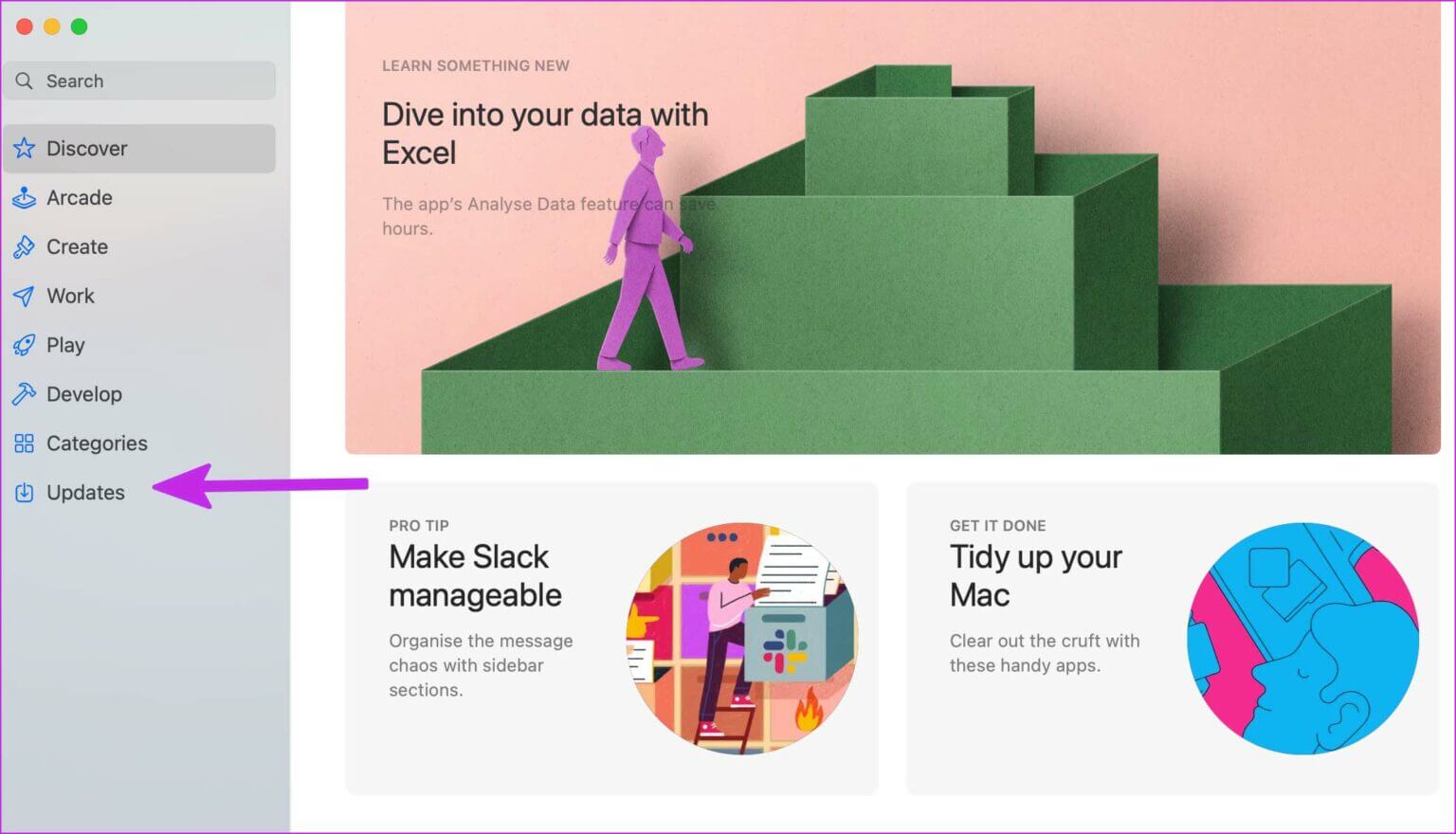
Testa att använda Telegram och se om du kan komma åt och skicka meddelanden.
6. Inaktivera VPN
Med tanke på Telegrams starka hållning kring integritet och end-to-end-kryptering, Telegram är förbjudet في العديد من البلدان.
Tidigare har flera regeringar bett Telegram att lämna ut kunddata, och när de vägrade blockerades Telegram ofta i regionen. Om du använder ett VPN på din Mac och ansluter till en server i ett annat land där Telegram är blockerat kommer du inte att kunna använda tjänsten som förväntat.
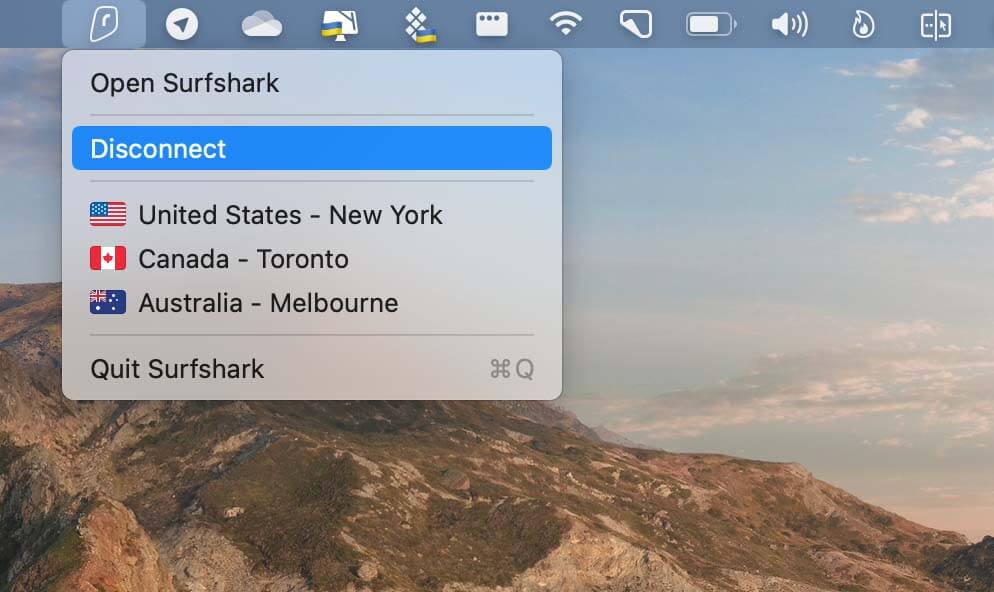
7. Gå till TELEGRAMS webbsida
Nu borde du ha en fungerande Telegram-app på din Mac. Om du fortfarande har problem med Telegram-appen för Mac kan du gå till webben och använda Företags webbutgåva.
sätta på Telegram webb على Safari أو krom På Mac loggar du in med ditt mobilnummer eller Telegram-konto-ID. När du har autentiserat dig kan du använda alla Telegram-funktioner. Se bara till att aktivera skrivbordsaviseringar för att få meddelandeaviseringar i realtid.
Börja använda Telegram på MAC
Telegram är fortfarande en viktig aktör inom IM (instant messaging) och används av miljontals användare världen över. Att appen inte fungerar på Mac kan göra många förvirrade. Följ tipsen ovan och åtgärda Telegram-problem på Mac på nolltid.